

By Nathan E. Malpass, Last Update: June 28, 2022
Gilt als eine der bekanntesten Online-Gruppen zum Anzeigen und Teilen von Bildern und Videos. Instagram gilt als eines der bekanntesten sozialen Netzwerke, in denen Sie Ihre Abenteuer einfach und kunstvoll aufzeichnen und posten können. Neben der Fotoretusche und dem Hochladen können Sie auch bis zu 60 Sekunden lange Videos veröffentlichen. Hier ist nur ein Tutorial darauf, wie Sie Videos für Instagram bearbeiten? Sie können Ihre Videos einfach mit der ziemlich einfach entwickelten Anwendung von Instagram ändern, und dann könnten Sie die Qualität Ihrer Videos verbessern, um Ihre Attraktivität für Ihre Instagram-Follower weiter zu steigern, indem Sie einige zusätzliche Spezialeffekte hinzufügen.
Teil 1: Prime Video Editor zum Bearbeiten von Videos für Instagram - FoneDog Video ConverterTeil 2: Videos für Instagram bearbeiten: Einfache TippsTeil 3: Fazit
In diesem Teil war der beste Videoeditor FoneDog Video Converter, mit dem Sie Videos für Instagram bearbeiten konnten. Dies ist in der Tat ein einfaches und einfaches Videobearbeitungstool, mit dem Sie mühelos Audio und Video erstellen, aber auch bearbeiten können. FoneDog Video Converter bietet nicht nur mehrere Formulare, sondern konvertiert diese dann effizient und mit hoher Geschwindigkeit und behält vielleicht sogar eine hohe Qualität der Videos bei.
Kostenlos Testen Kostenlos Testen
Mit FoneDog Video Converter können Sie jetzt Ihre Sorgen über das Bearbeiten von Videos für Instagram lösen, da es alle Ihre Anforderungen erfüllen kann, z. B. das Hinzufügen von Effekten und Audio, das Schneiden und Ändern von Helligkeit und Videorauschen, um Ihre Videos tatsächlich zu verbessern, und Ihre Instagram-Live-Videos zu drehen. Hier ist eine kurze Anleitung, wie Sie das Programm zum Bearbeiten von Videos verwenden können:

Wann immer Sie wirklich wissen wollen, wie man Videos für Instagram bearbeiten kann, müssen Sie mehrere Methoden kennen. Dennoch wäre die allererste Überlegung, welche Art von Video Sie wirklich posten möchten. Instagram hat sich wirklich einige Zeit Zeit genommen, um seine eigene Videofunktion auszuarbeiten, und Sie haben nun mehrere Möglichkeiten, was und wo Sie Videos veröffentlichen können.
Heutzutage gibt es drei Möglichkeiten, Videos mit Instagram hochzuladen, und dazu gehören Instagram Stories, Instagram Feed Posts und schließlich Instagram Reels. Beginnen wir also damit, herauszufinden, wie man Videos auf Instagram bearbeitet.
Eine der schnellsten Möglichkeiten, ein Video zu veröffentlichen, ist über einen IG-Feed-Post. Da die Funktionen des In-App-Editors relativ eingeschränkt sind, möchten Sie möglicherweise ein Video in einer eigenständigen App oder einem Programm ändern, bis Sie alles in Ihrem Feed teilen. Hier sind einige wichtige Punkte zum Bearbeiten von Videos für Instagram bei Verwendung von Feed Post.
Ändern Sie die Größe: Sie können ein Video entweder im üblichen quadratischen Rahmen von Instagram oder in den Proportionen veröffentlichen, in denen es gefilmt worden sein muss. Wählen Sie eine dieser Optionen aus, wenn Sie ein Video aus Ihrem Album auswählen, indem Sie auf das Zwei-Pfeil-Symbol direkt unten links klicken
Beachten Sie den Zeitrahmen: Denn sobald Sie Videoaufnahmen zu Ihrem Instagram-Feed hinzufügen, haben Sie eine Begrenzung von 60 Sekunden.
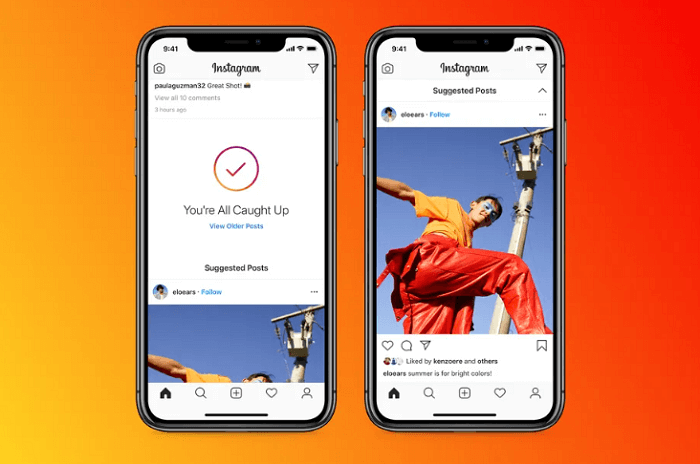
Wie kann ich Videos für Instagram bearbeiten mit IG Stories? Instagram Stories Feature waren kurze Fotos und Videos, die also oben auf der Seite einer Person liegen und dann innerhalb von 24 Stunden ablaufen. Geschichten, die entwickelt wurden, um neben Snapchat zu kämpfen, waren später auch zu einem so wichtigen Element der Instagram-Reise geworden. Hier sind einige Bearbeitungsvorschläge zu IG Stories.
Eine einzelne Instagram-Story dauert 15 Sek.: Immer wenn Sie ein längeres Video posten, wird dieses sofort in viele Stories aufgeteilt, was bei den Zuschauern wieder zu solch einer unzusammenhängenden Ansicht führen kann. Sie könnten einen 15-Sekunden-Teil trennen, indem Sie Teile manuell auswählen und entfernen, aber die Stopps waren möglicherweise nicht dort, wo Sie sie beabsichtigten. Es ist in der Tat ideal, sich im Voraus vorzubereiten und Ihre Videos vor dem Hochladen auf etwa 15 Sekunden zu reduzieren.
Vertikal beibehalten: IG Stories wurden auf jedem Gerätedisplay praktisch immer im Vollbildmodus angezeigt, berücksichtigen Sie daher die Größen im Hochformat. Unabhängig davon, ob Sie ein Video in so unterschiedlichen Ausrichtungen hatten, Sie können immer einfach über die gesamte Benutzeroberfläche manuell nach innen zoomen, genau wie Sie es in Ihren Bildern tun könnten. Beachten Sie jedoch, dass dies die Qualität des Videos oder des Bildes verringert.
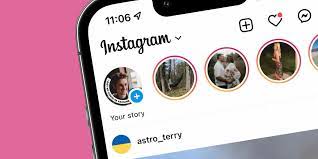
IG Reels scheinen es auch zu TikTok sein, genau wie die IG Stories für Snapchat. All dies sind kurze Videos, die möglicherweise in den Mainstream hochgeladen oder auf unbestimmte Zeit durchsucht wurden, ähnlich wie bei TikTok.
Stellen Sie Ihre Dauer ein: Rollen können entweder auf 15, 30 oder 60 Sekunden eingestellt werden - diese müssen nicht unbedingt perfekt sein und könnten tatsächlich auch länger sein.
Übergänge nutzen: Unter dem Effekte-Fenster, das Sie auch über das Sternsymbol erreichen, finden Sie einige hilfreiche Übergänge. Warp, Spin, Zoom sowie zu viele Effekte sind auch dabei. Sie können sehr nützlich sein, um Clips nahtlos miteinander zu verbinden.
Andere Leser sahen auchDie 4 besten HEVC-Konverter zum einfachen Konvertieren von HEVC-VideosBester VR-Videokonverter: So konvertieren Sie VR-Videos
Im Allgemeinen erlaubt die Instagram-Anwendung nur sehr grundlegende Videoänderungen. Wenn Sie wirklich mehr Flexibilität dabei wünschen, dass Sie Videos für Instagram bearbeiten, können Sie tatsächlich FoneDog Video Converter verwenden. Es ist in der Tat eine erstklassige, aber effektive und einfache Bearbeitungssoftware, die Ihnen deutlich mehr Bearbeitungsfunktionen für Ihre Videodateien bietet. Sie können ganz einfach Änderungen mit deutlich mehr Möglichkeiten vornehmen und genau das bekommen, was Sie wollen.
Hinterlassen Sie einen Kommentar
Kommentar
Video Converter
Konvertieren und bearbeiten Sie 4K/HD-Videos und -Audios in beliebige Formate
Kostenlos Testen Kostenlos TestenBeliebte Artikel
/
INFORMATIVLANGWEILIG
/
SchlichtKOMPLIZIERT
Vielen Dank! Hier haben Sie die Wahl:
Excellent
Rating: 4.8 / 5 (basierend auf 82 Bewertungen)